Управління даними часто стає проблемою, коли багато інформації зберігається в окремих таблицях. Зокрема, у реляційних базах даних, таких як Microsoft Access, у вас є можливість пов'язувати різні таблиці для наочного відображення вичерпної інформації. У цьому посібнику я покажу вам, як створити запит до кількох таблиць за допомогою майстра запитів. Це позбавить вас клопоту, пов'язаного з переходом між різними таблицями, і дасть змогу отримати всю необхідну інформацію в єдиному поданні.
Основні висновки
- Ви дізнаєтеся, як використовувати майстер запитів в Access для створення запитів до кількох таблиць.
- Ви зможете вибирати та об'єднувати певні поля з різних таблиць.
- Можна налаштувати відображення запиту, щоб отримати тільки потрібну інформацію.
Покрокові інструкції
Щоб створити запит до кількох таблиць, виконайте такі дії:
Крок 1: Відкрийте майстер запитів
Запустіть Access і перейдіть до бази даних, яка містить відповідні таблиці. Натисніть "Створити" у верхньому меню, а потім виберіть "Майстер запитів". Це відправна точка для створення вашого запиту.
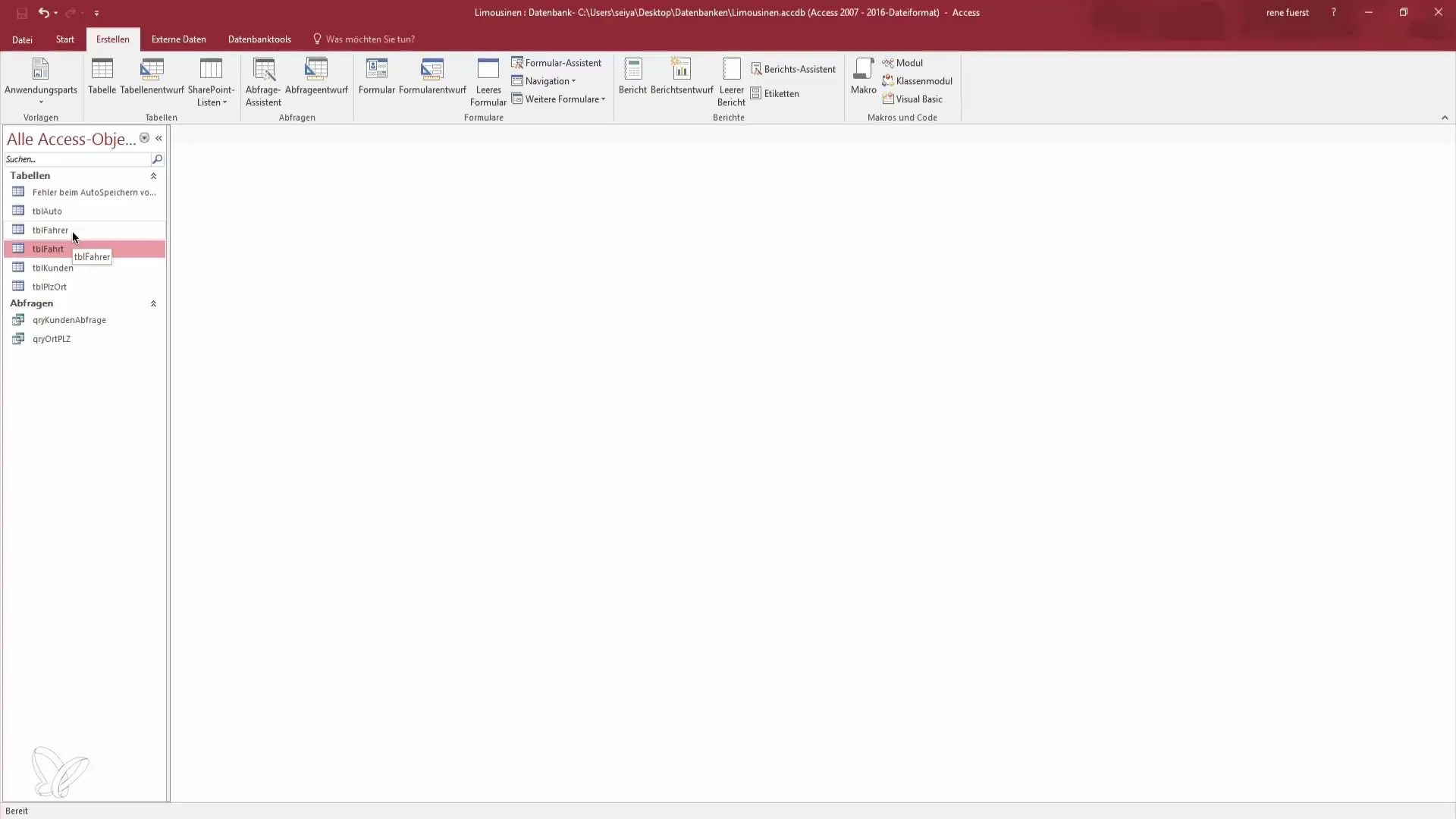
Крок 2: Вибір типу запиту
З'явиться діалогове вікно із запитом на вибір типу запиту, який ви хочете створити. Виберіть "Запит на вибірку", оскільки вам знадобляться конкретні дані. Запит на вибірку дозволяє легко фільтрувати дані.
Крок 3: Виберіть відповідні таблиці
Тепер ви можете вибрати таблиці, які важливі для вашого запиту. У вас є таблиця клієнтів, таблиця водіїв і таблиця поїздок. Додайте всі відповідні таблиці, щоб ефективно зв'язати дані.
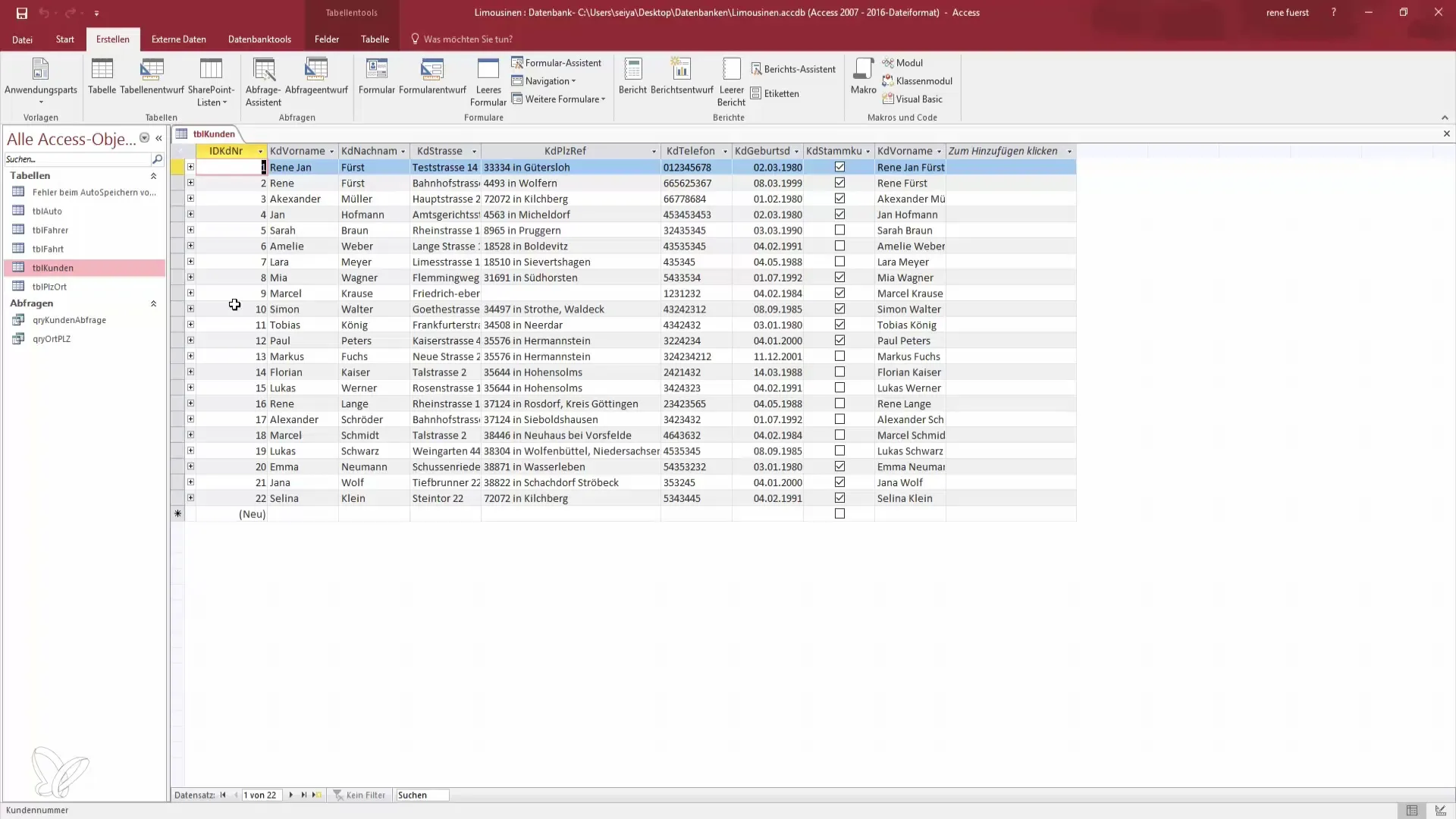
Крок 4: Виберіть поля з таблиці клієнтів
Почніть з вибору з таблиці клієнтів. Можливо, ви захочете відобразити ім'я та прізвище клієнта. Виберіть ці поля і додайте їх до вибірки. Це дозволить вам побачити інформацію про клієнта в запиті.
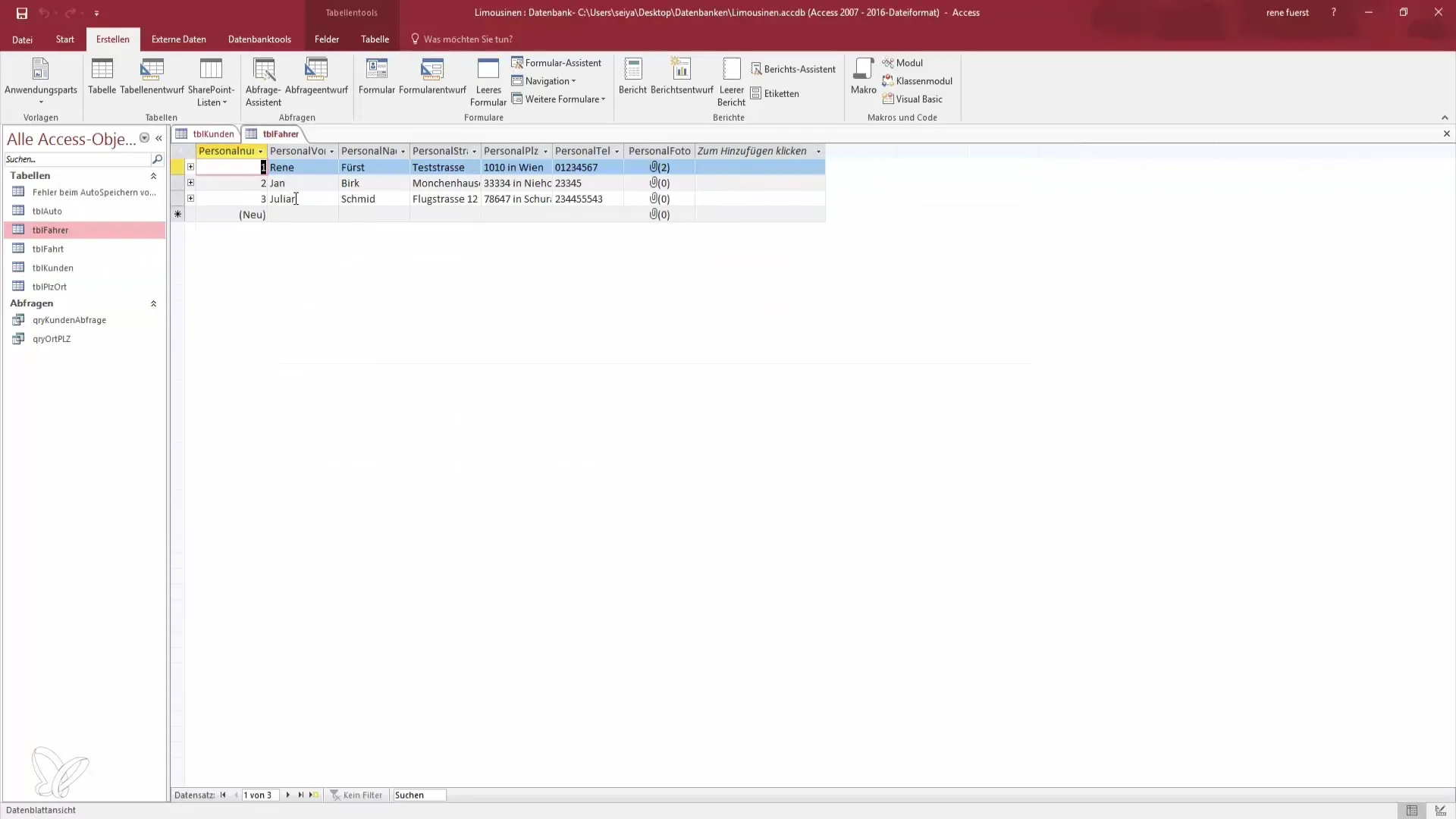
Крок 5: Додавання функцій до таблиці подорожей
Перейдіть до таблиці поїздок, щоб відобразити інформацію про поїздки. Тут ви можете вибрати номер поїздки, ціну, адресу відправлення і призначення та інші відповідні поля. Додавши цю інформацію, ви зможете чітко показати зв'язок між клієнтами та поїздками.
Крок 6: Додайте інформацію про водія
Тепер перейдіть до таблиці водіїв, щоб інтегрувати дані про водіїв. Виберіть ім'я водія. За бажанням ви також можете додати фотографію водія. Це дасть вам візуальну підказку.
Крок 7: Виберіть інформацію про автомобіль
Не забудьте додати інформацію про автомобіль. Важливими є такі деталі, як кількість сидінь, номерний знак і те, чи є автомобіль преміум-класу. Ця інформація допомагає підвищити чіткість запиту.
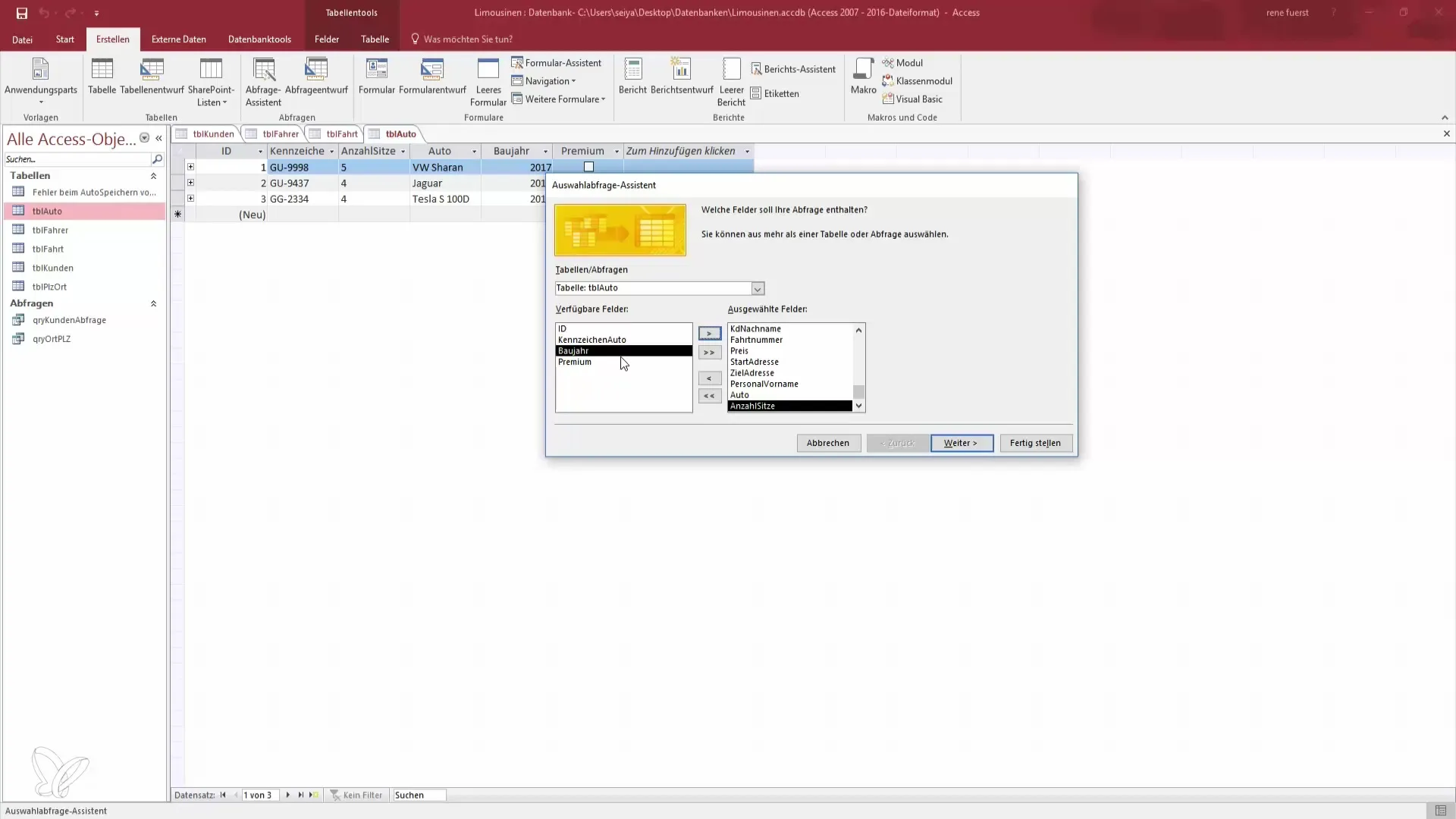
Крок 8: Складання запиту
Після того, як ви додали всі необхідні поля, натисніть "Далі". Тут у вас є можливість вирішити, чи хочете ви відобразити деталі кожного окремого поля або створити підсумок. Виберіть потрібний варіант і натисніть "Готово".
Крок 9: Налаштуйте подання даних
Тепер ви побачите запит, що містить усі вибрані вами поля. Ви отримаєте огляд клієнтів, їхніх поїздок, водіїв та всі необхідні дані в одному місці.
Крок 10: Уточнення даних у режимі чернетки
У вас є можливість перейти в режим проектування, щоб ще більше налаштувати запит. Тут ви можете додати більше полів, приховати певні поля або відсортувати за відповідними критеріями, наприклад, за номером поїздки.

Висновок - Створення запитів до кількох таблиць в Access
У цьому посібнику ви дізналися, як створювати запити до кількох таблиць за допомогою майстра запитів у Access. Тепер ви можете ефективно узагальнювати дані з різних таблиць для отримання швидких і точних висновків. Використання цієї техніки допоможе вам значно покращити управління даними.
Найпоширеніші запитання
Як створити запит в Access?Ви можете створити запит, натиснувши кнопку "Створити", а потім "Майстер запитів".
Які таблиці можна об'єднати в запиті?Ви можете об'єднати в запиті будь-які таблиці, які пов'язані між собою, наприклад, таблиці клієнтів, водіїв і поїздок.
Як вибрати поля з різних таблиць у запиті?Виберіть потрібні таблиці та додайте відповідні поля в майстрі запитів.
Чи можна налаштувати макет запиту?Так, ви можете перейти в режим конструктора, щоб налаштувати макет запиту відповідно до ваших потреб.
Як відфільтрувати дані, що відображаються в запиті?У режимі конструктора запиту можна застосовувати фільтри для сортування або обмеження даних, що відображаються на основі певних критеріїв.


